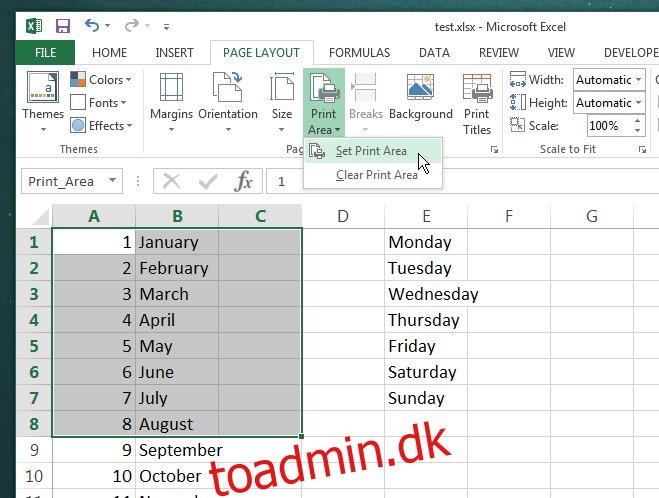Et MS Excel-regneark kan have tusind rækker og tusinde kolonner. De vandrette og lodrette rullebjælker, celleadresselinjen, for ikke at nævne zoomkontrollen, gør det nemt at navigere i et stort ark. Problemet er, at jo flere rækker og kolonner du har i et ark, jo sværere bliver det for dig at udskrive det. Det er næsten umuligt at administrere udskrivning af et stort Excel-regneark. Udskriftseksemplet tilbyder ikke for mange værktøjer til at gøre det nemt, og det er ofte svært at sige, hvilke celler der vises på én side, og hvilke der vil blive overført til den næste. Kombiner dette med et stort antal rækker og kolonner, og du har et rod på hånden. Hvis du har et stort Excel-regneark, som du kun vil udskrive en lille del af, men uden for meget besvær, kan du her se, hvordan du kan fortælle programmet kun at udskrive foruddefinerede celler.
MS Excel har et værktøj kaldet et ‘Udskriftsområde’. Den er tilgængelig på MS Excel 2007 og nyere, og den lader dig definere, hvilke celler der skal udskrives. For at konfigurere den skal du vælge de celler, du vil udskrive. Gå til fanen Sidelayout, og se efter rullemenuen ‘Udskriftsområde’ i ‘Side’-sættet med værktøjer. Fra rullemenuen skal du blot klikke på indstillingen ‘Indstil udskriftsområde’. Udskriftsområdet indstilles til de celler, du har valgt. En grå kontur vises omkring dem.
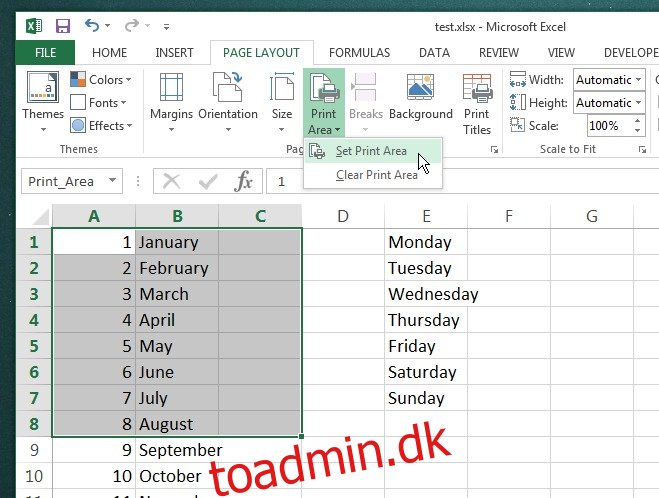
Du kan omdefinere udskriftsområdet så mange gange du vil, selvom det er værd at nævne, at hvis udskriftsområdet er stort, vil rækkerne og kolonnerne stadig flyde over til andre sider, når de udskrives. Dette er en løsning, der virker, når du skal tage et hurtigt print. For at nulstille udskriftsområdet skal du blot vælge indstillingen ‘Ryd udskriftsområde’ fra den samme rullemenu som vist på skærmbilledet ovenfor.